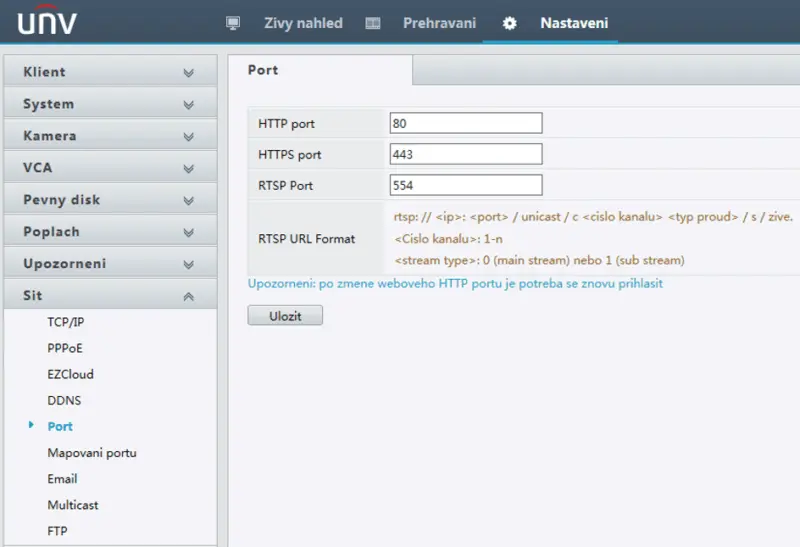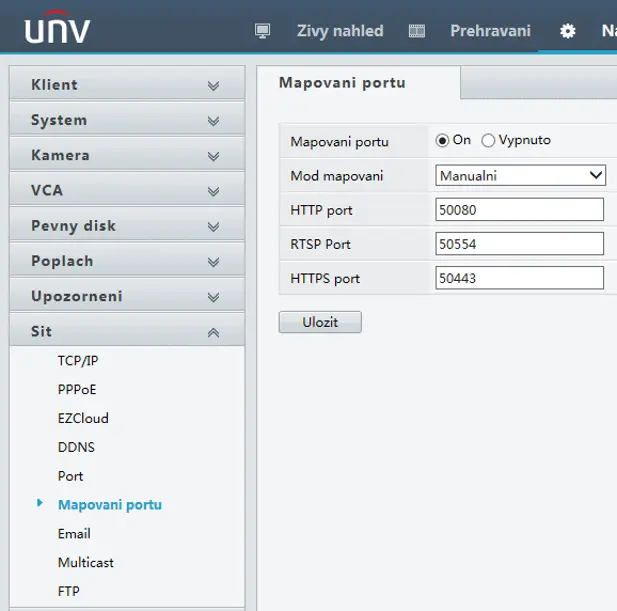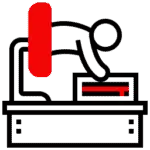V tomto případě je volba externích portů na Vás, přičemž platí výše uvedená pravidla.
Mimo to je ale nutné nakonfigurovat i router a to identicky s nastavením NVR. Pro výše uvedené mapování portů by tedy záznam v NVR měl obsahovat:
Externí https port 50080 směrovat na vnitřní IP port 80, např. 192.168.20.10:80
Externí httsp port 50554 směrovat na vnitřní IP port 554, např. 192.168.20.10:554
Pokud chcete používat zabezpečené spojení HTTPS, musí být směrován i tento port
Externí https port 50443 směrovat na vnitřní IP port 443, např. 192.168.20.10:443
Vlastní způsob konfigurace routeru se ale bude dle výrobce lišit, stejně jako název, pod kterým ho naleznete.
Může to být port forwarding, stejně jako NAT či firewall, pro podrobnosti proto kontaktujte jeho dodavatele.